在Excel工作表中使用自定义筛选条件来进行反向筛选的方法
在考勤表中,员工的在岗情况分为早退、迟到、事假、病假、旷工这5种情况,如果要把除了病假和事假之外的数据筛选出来,就可以使用反向筛选来获取数据。本文介绍在Excel工作表中使用自定义筛选条件来进行反向筛选的方法。
1、启动Excel并打开工作表,选择数据区域中的任意一个单元格。在“数据”选项卡的“排序和筛选”组中单击“筛选”按钮,单击“在岗情况”单元格右侧的下三角按钮,在打开的列表中选择“文本筛选”选项,在其下级列表中选择“自定义筛选”选项,如图1所示。
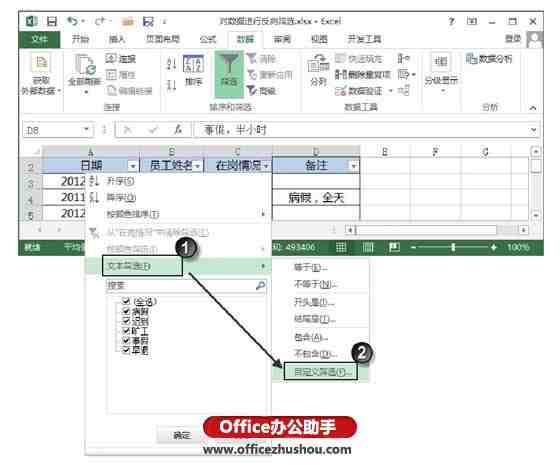
图1 选择“自定义筛选”选项
2、此时将打开“自定义自动筛选方式”对话框,第一个筛选条件设置为“不等于”,值设置为“病假”;第二个筛选条件设置为“不等于”,在其后的下拉列表中选择“事假”选项作为值,选择“与”单选按钮,如图2所示。

图2 设置自动筛选条件
3、完成设置后单击“确定”按钮关闭对话框,此时“在岗情况”列中除了“病假”和“事假”之外的数据被筛选出来,如图3所示。
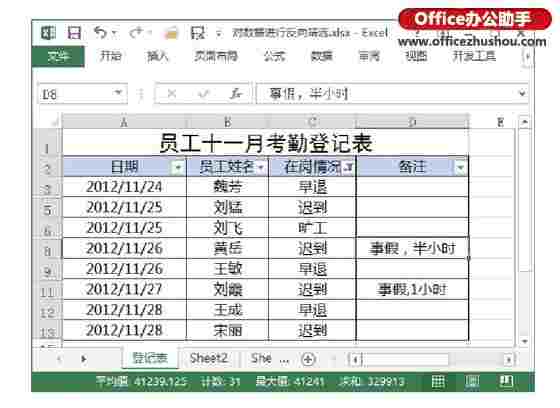
图3 显示筛选结果

